利用Excel在AutoCAD中批量绘制断面图的方法
发表时间:2011-11-4 邓华胡 来源:互联网
关键字:AutoCAD 断面图 绘图技巧 Excel
信息化调查找茬投稿收藏评论打印社区分享
本文针对许多文章在这方面出断面图的问题,结合实际给出在这方面最为简化的绘图步骤与出图技巧。
在高速公路项目中,施工单位前期进场都会对原地面进行复测,测量人员要快速地用复测数据绘图并算出土方的填挖量,对项目组织相应的工作策划及部署至关重要。这也就对测量人员提出了出图效率问题,本文以横断面为例进行说明。
1 数据获取
现在施工单位都普及了全站仪,我们只需要将根据地貌特征点选取好断面来测量,在土方的数据量上来说是不会有很大的出入,目前我们大多使用的是CASIO和SHARP-E500计算器,我们最好编写的程序能用坐标计算出此点所对应的桩号、边距(顺路线前进方向左侧边距为负,右侧为正),只需要记录断面桩号、边距、高程就可以顺利出断面图了。
2 Excel上处理数据
将现场测量数据录入Excel中,数据格式如下表一,其中D列的100,300,500的等差数组,是为了在CAD上能按断面里程从左至右依次画多个断面图。使它们不会出现上一断面的右部与下一断面的左部相交。在E3、F3中先分别输入E2、F2数据并回车后再点击E3、F3,表格亮显后按住右下角的“十”字拖动成了点位数据列。

发表时间:2011-11-4 邓华胡 来源:互联网
关键字:AutoCAD 断面图 绘图技巧 Excel
信息化调查找茬投稿收藏评论打印社区分享
本文针对许多文章在这方面出断面图的问题,结合实际给出在这方面最为简化的绘图步骤与出图技巧。
在高速公路项目中,施工单位前期进场都会对原地面进行复测,测量人员要快速地用复测数据绘图并算出土方的填挖量,对项目组织相应的工作策划及部署至关重要。这也就对测量人员提出了出图效率问题,本文以横断面为例进行说明。
1 数据获取
现在施工单位都普及了全站仪,我们只需要将根据地貌特征点选取好断面来测量,在土方的数据量上来说是不会有很大的出入,目前我们大多使用的是CASIO和SHARP-E500计算器,我们最好编写的程序能用坐标计算出此点所对应的桩号、边距(顺路线前进方向左侧边距为负,右侧为正),只需要记录断面桩号、边距、高程就可以顺利出断面图了。
2 Excel上处理数据
将现场测量数据录入Excel中,数据格式如下表一,其中D列的100,300,500的等差数组,是为了在CAD上能按断面里程从左至右依次画多个断面图。使它们不会出现上一断面的右部与下一断面的左部相交。在E3、F3中先分别输入E2、F2数据并回车后再点击E3、F3,表格亮显后按住右下角的“十”字拖动成了点位数据列。

表 一
3 绘制图形
3.1 绘制路线标准图形
绘制标准图形时按照1:1的比例进行绘制,这样在后面填写断面面积、填挖高度时直接将查询数据输入就完事。
根据纵曲线数据计算出K126+270、K126+290、K126+305断面的中桩高程为分别为690.000、690.800、691.400。K126+270断面的标准图形根据点位坐标(100,690.000)在CAD中按照路面横坡往两侧绘制路基线,然后在两侧将边坡线连接在路基的两边。如果后面的断面与本断面也是相同的话,使用CAD中的Copy命令进行复制。方法是在文本窗口中:选择所有线形,回车确认后在“指定基点或位移”时我们将基点选择在(100,690.000),对于后面的“指定位移的第二点或 <用第一点作位移>:”时输入(300,690.800)回车后继续输入(500,691.400)。这样K126+290、K126+305的标准断面就成了。
3.2 断面盖顶
选中Excel中K126+270断面的F列数据,按Curl+C键。在CAD中使用Pline命令,在文本窗口中按Curl+V键,这样断面就盖好顶了。继续在CAD中回车后切换到Excel按Curl+C键复制K126+290断面的F列数据,然后在CAD中按Curl+V键粘帖批量盖顶。最后在中桩线位置上标注中桩设计高、中桩地面高及断面桩号。
3 绘制图形
3.1 绘制路线标准图形
绘制标准图形时按照1:1的比例进行绘制,这样在后面填写断面面积、填挖高度时直接将查询数据输入就完事。
根据纵曲线数据计算出K126+270、K126+290、K126+305断面的中桩高程为分别为690.000、690.800、691.400。K126+270断面的标准图形根据点位坐标(100,690.000)在CAD中按照路面横坡往两侧绘制路基线,然后在两侧将边坡线连接在路基的两边。如果后面的断面与本断面也是相同的话,使用CAD中的Copy命令进行复制。方法是在文本窗口中:选择所有线形,回车确认后在“指定基点或位移”时我们将基点选择在(100,690.000),对于后面的“指定位移的第二点或 <用第一点作位移>:”时输入(300,690.800)回车后继续输入(500,691.400)。这样K126+290、K126+305的标准断面就成了。
3.2 断面盖顶
选中Excel中K126+270断面的F列数据,按Curl+C键。在CAD中使用Pline命令,在文本窗口中按Curl+V键,这样断面就盖好顶了。继续在CAD中回车后切换到Excel按Curl+C键复制K126+290断面的F列数据,然后在CAD中按Curl+V键粘帖批量盖顶。最后在中桩线位置上标注中桩设计高、中桩地面高及断面桩号。

图 一
4 批量出图
比如我们要出1:400的比例图,在CAD中用多断线绘制一长160m、宽112米的矩形(线宽设置为0.4m),将这些图框放在断面图上,如图二所示,然后将断面图直接复制进图形框里,使用Trim命令修剪盖顶线与标准断面线相交以外的直线,并用region命令编辑使图形成为一个面域,再使用Area命令查询面积时“指定第一个角点或 [对象(O)/加(A)/减(S)]:”输入字母O并点击图形,面积就出来了。并将这些图对应的里程、宽度、长度、面积等数据填入右侧表格中。最后将绘图界面里的所有图形,数据选种后,使线宽全部为0.2mm 。
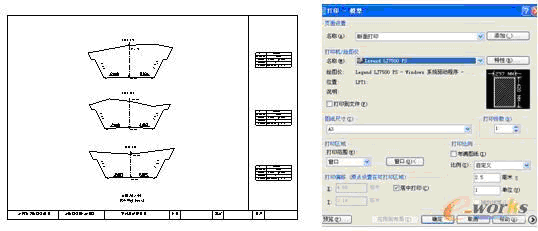
4 批量出图
比如我们要出1:400的比例图,在CAD中用多断线绘制一长160m、宽112米的矩形(线宽设置为0.4m),将这些图框放在断面图上,如图二所示,然后将断面图直接复制进图形框里,使用Trim命令修剪盖顶线与标准断面线相交以外的直线,并用region命令编辑使图形成为一个面域,再使用Area命令查询面积时“指定第一个角点或 [对象(O)/加(A)/减(S)]:”输入字母O并点击图形,面积就出来了。并将这些图对应的里程、宽度、长度、面积等数据填入右侧表格中。最后将绘图界面里的所有图形,数据选种后,使线宽全部为0.2mm 。
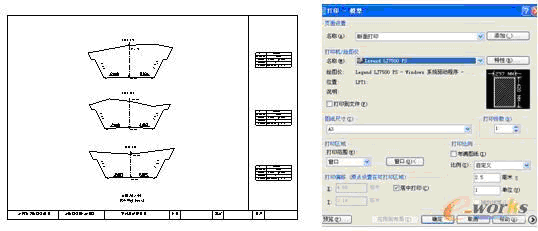
图 二 图 三
在CAD的文件下拉菜单的页面设置管理器里新建一“断面打印”的新页面设置名,并选择打印机名、图形尺寸中的A3、打印区域中的窗口、选中居中打印、比例(S)中的自定义下面分别输入2.5和1后,点确定后并将其置为当前(S)。
按Ctrl+P快捷键出现图三界面,选择“窗口(O)<”并将矩形框全部选中,点“确定”就打印出图纸了。按回车键后只需要直接再选择“窗口(O)<”就连续出图了。
通过这样有效的办法与途径不但减轻了测量人员的工作任务,并缩短提供土方数据的时间,为工程提前完工、项目盈利创造条件。